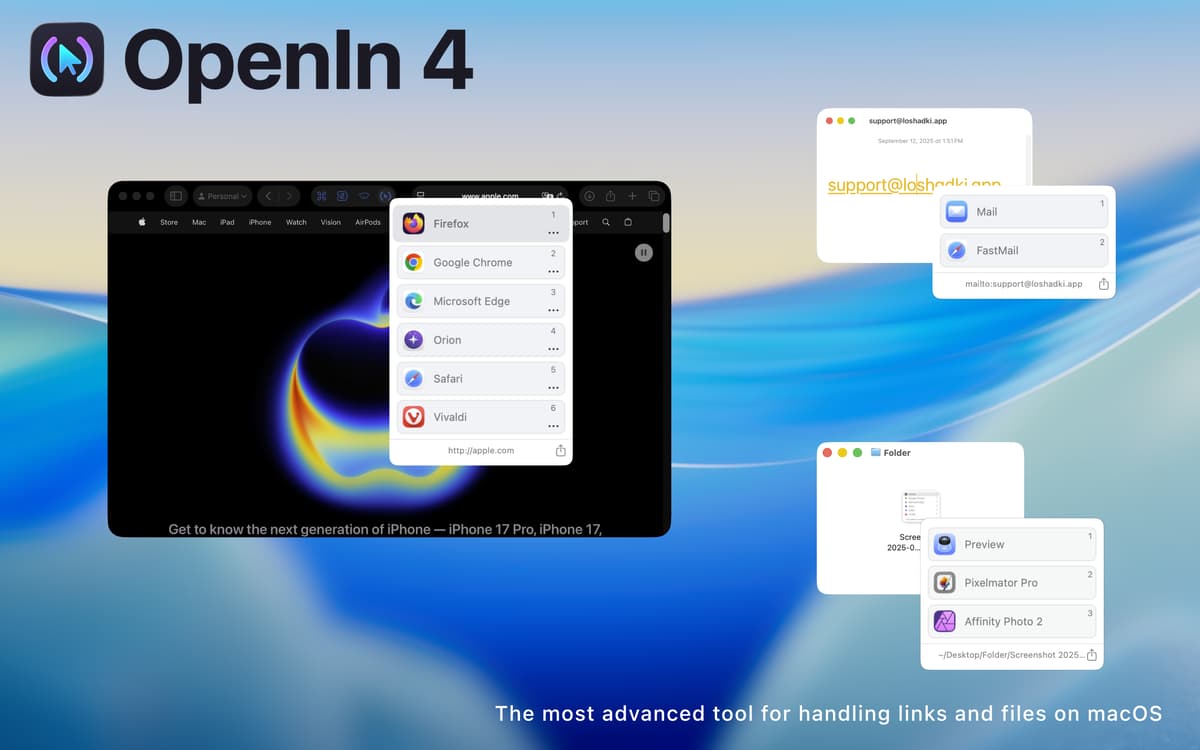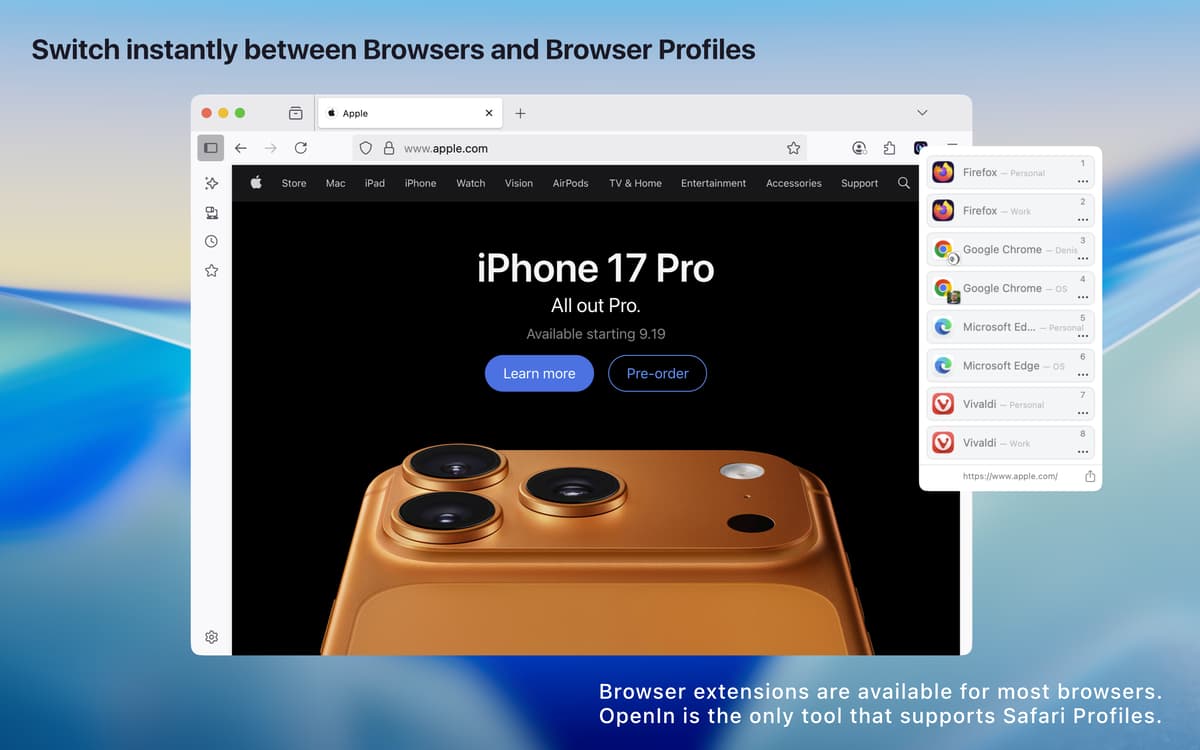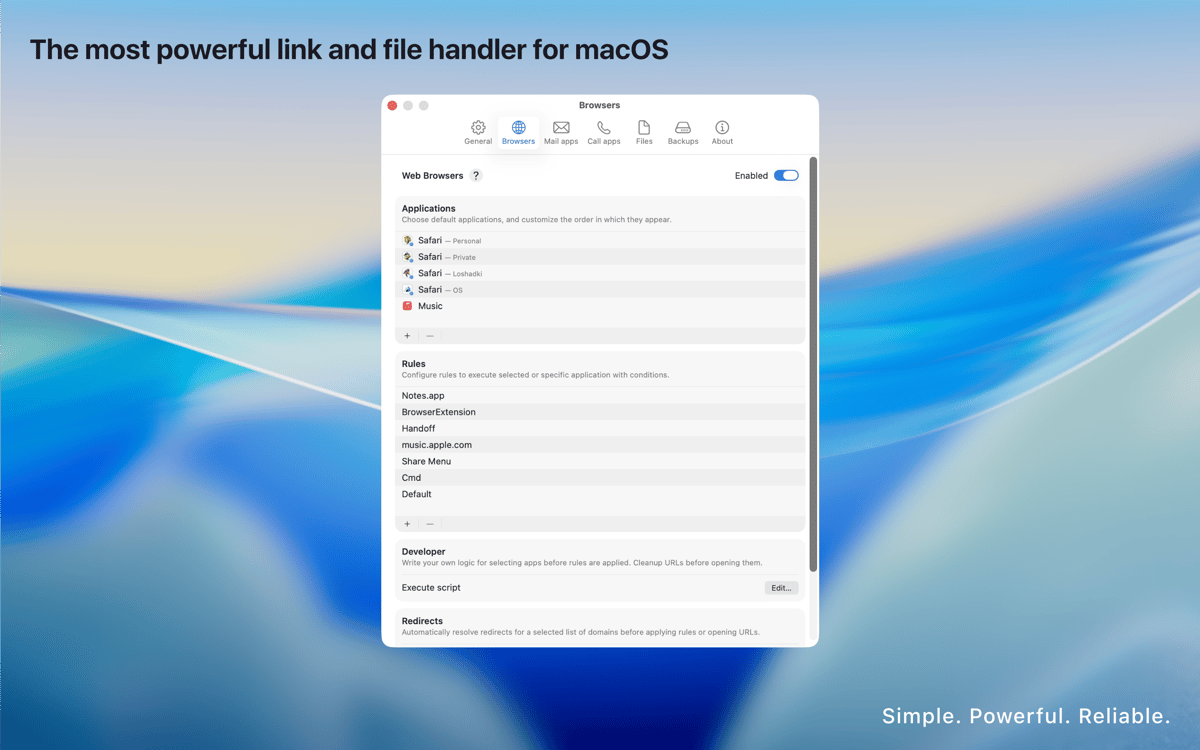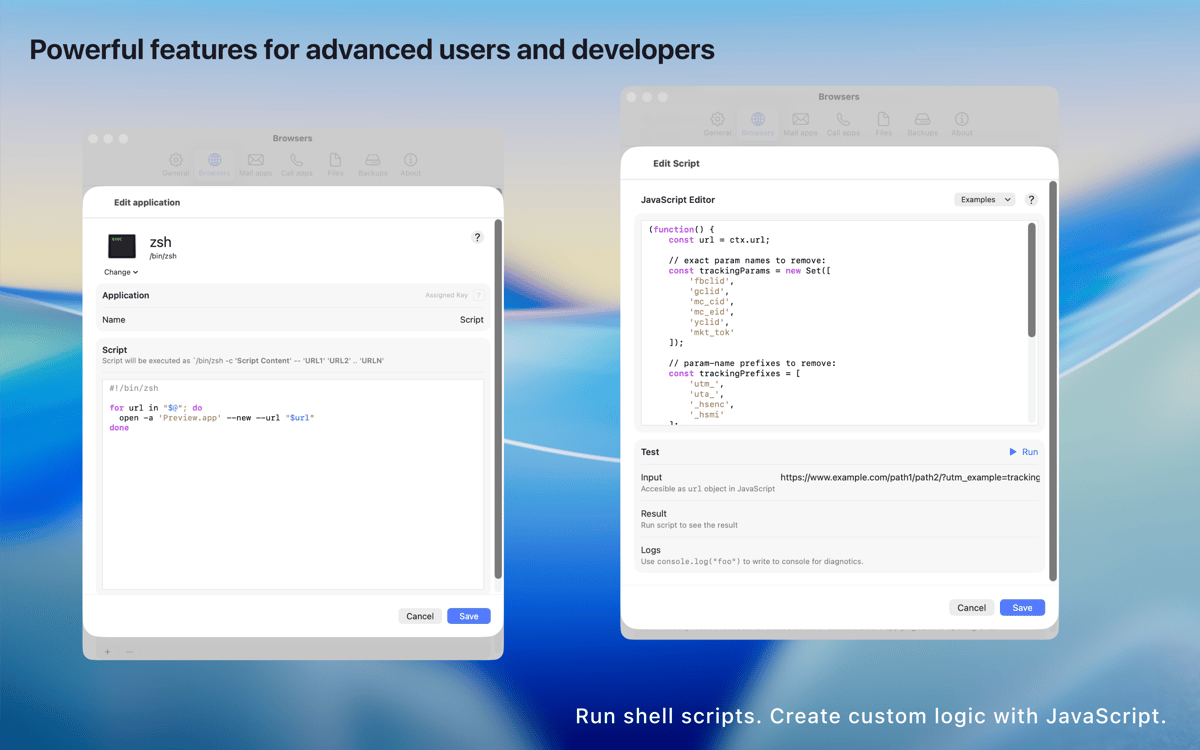OpenIn
Links in ausgewählten Browsern öffnen
Mac
Version 4.3.5
macOS 15.1 oder neuer
17.2 MB
1 Sprachen
Öffne Zoom-Links immer in Zoom, E-Mails in Gmail oder einer anderen App deiner Wahl, etc. OpenIn hilft dir dabei, die Auswahllisten für Links, E-Mails und Dateien clever anzupassen, um deinen Arbeitsauflauf zu optimieren. Optimiert für Apple Silicon Macs. Unterstützt TouchBar und Schnellauswahl mit der Tastatur.
Erstellt individuelle Regeln zum Öffnen von Links
Browserauswahl beim Anklicken eines Links anzeigen
Wählen Sie, wo mailto-Links geöffnet werden sollen
Zeit sparen, indem Sie Links immer richtig öffnen
OpenIn-Funktionen
mailto-Links öffnen
Mit OpenIn kannst du eine Liste mit Optionen zum Öffnen von mailto-Links erstellen, so dass du beim Klick auf einen solchen Link nur den bestimmten Mailclient siehst. Das können Mac-Apps wie Mail oder browserbasierte Apps wie Gmail sein. Du kannst die Liste auch neu sortieren, um deine bevorzugten Optionen zuerst zu sehen.
Dateien in benutzerdefinierten Apps öffnen
Genau wie bei Mailclients kannst du die Auswahlliste für alle Dateien, die du auf dem Mac öffnest, personalisieren. Dazu musst du lediglich die Apps auswählen, mit denen du deine Dateien öffnen willst. Außerdem kannst du mit OpenIn die Datei-Öffnungsanfragen so modifizieren, dass eine App deiner Wahl einen übergeordneten Ordner statt einer Datei öffnet.
Dateierweiterungen
Du kannst sogar entscheiden, wie du Dateien mit Dateierweiterungen öffnen möchtest. Lege einfach eine Datei mit der entsprechenden Endung in OpenIn ab, wähle die Apps aus, mit denen du sie öffnen möchtest, und lege OpenIn als Standardprogramm zum Öffnen von Dateien fest. Es ist auch möglich, die in der Auswahlliste angezeigten Apps neu zu sortieren.
Einfach zu personalisieren
Klicke auf den Plus-Button in der oberen rechten Ecke der OpenIn-Einstellungen, um alle benutzerdefinierten Apps und Browser hinzuzufügen, die du in der Auswahl sehen möchtest. Stelle die App so ein, dass Zoom-Links immer in der Zoom-App geöffnet werden. Wähle sogar Browser aus, die standardmäßig für bestimmte Domains verwendet werden sollen. Integriere OpenIn ganz mühelos in deinen Arbeitsablauf.
Erhalten Sie Hunderte von Apps mit Membership
Werden Sie Setapp Member und verwenden Sie mit einem Abonnement hunderte genialer Apps.
Testen Sie 7 Tage kostenlos, im Anschluss nur eine einfach monatliche Gebühr.
1
Installieren Sie Setapp auf Ihrem Mac
Erkunden Sie Apps für Mac, iOS und Web. Finden Sie einfache Möglichkeiten für die Bewältigung täglicher Aufgaben.

2
Die gesuchte App finden
In Setapp wartet eine wunderbare App auf Sie. Installieren Sie sie mit einem Klick.


OpenIn
3
Geld und Energie sparen
Die Membership hilft Ihnen, tägliche Aufgaben zu bewältigen, ohne für Software zu viel zu bezahlen.

1
Installieren Sie Setapp auf Ihrem Mac
Erkunden Sie Apps für Mac, iOS und Web. Finden Sie einfache Möglichkeiten für die Bewältigung täglicher Aufgaben.

2
Die gesuchte App finden
In Setapp wartet eine wunderbare App auf Sie. Installieren Sie sie mit einem Klick.


OpenIn
3
Geld und Energie sparen
Die Membership hilft Ihnen, tägliche Aufgaben zu bewältigen, ohne für Software zu viel zu bezahlen.

Die besten Apps
Von Planung und Routineaufgaben bis hin zu kreativen Tätigkeiten und Programmieren – mit den Apps von Setapp sind Sie bestens für Aufgaben gerüstet.

TypingMind
KI-Chat mit alternativer UI
Text erzeugen oder zusammenfassen
Prompt-Bibliothek nutzen
KI

Spark Mail
E-Mails verwalten
KI

CleanMyMac X
Datenmüll entfernen

Bartender
Menüleiste anpassen

CleanShot X
Vielseitige Bildschirmfotos aufnehmen

Luminar Neo
Fotos bearbeiten
KI

ClearVPN
Sichere Verbindung herstellen

Craft
Mit Dokumenten arbeiten
KI
OpenIn
Links in ausgewählten Browsern öffnen